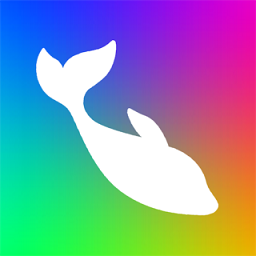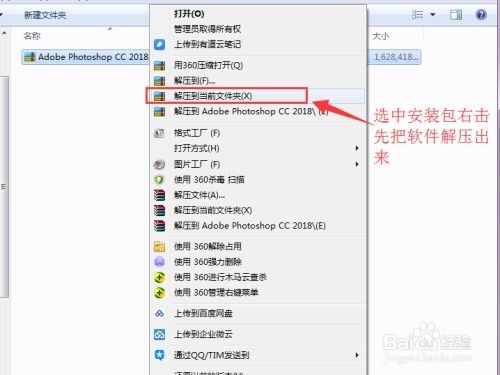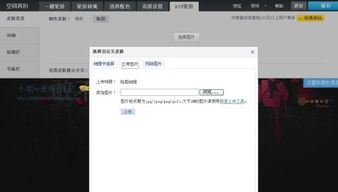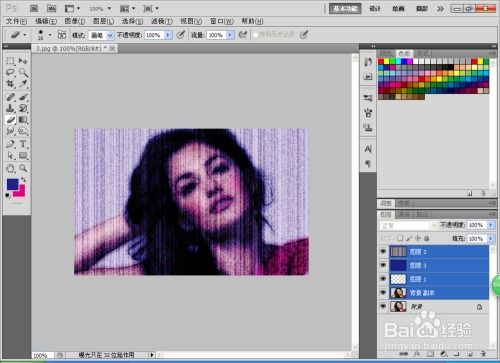Photoshop技巧:轻松美化图片的步骤指南
在现代社交媒体和数字时代,图片成为了我们日常生活中不可或缺的一部分。无论是个人分享还是商业宣传,一张美观的图片总能吸引更多的注意力和关注。Photoshop,作为一款强大的图像处理软件,提供了丰富的工具和功能,帮助我们轻松美化图片。本文将介绍一些实用的技巧,教你如何用Photoshop美化图片,让你的作品脱颖而出。

首先,在开始美化图片之前,我们需要准备一张原始图片。这张图片可以是你的摄影作品,也可以是从网上找到的素材。打开Photoshop软件,将图片导入到工作区域。接下来,我们将通过几个关键步骤来提升图片的整体美感。

1. 裁剪和调整图片大小
裁剪工具是美化图片的第一步。使用裁剪工具(快捷键C),你可以去除图片中不必要的部分,让主体更加突出。在裁剪时,可以尝试不同的构图方式,如三分法、黄金分割法等,以创造出更具吸引力的视觉效果。
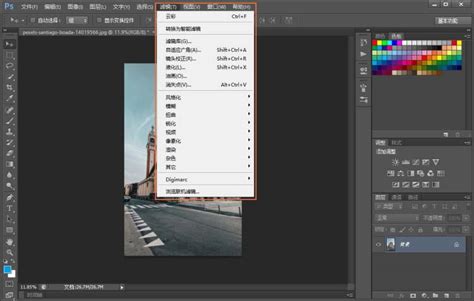
调整图片大小也是必要的步骤。有时,为了适应不同的发布平台或尺寸要求,你需要对图片进行缩放。在Photoshop中,你可以通过“图像”菜单下的“图像大小”选项来轻松调整图片的宽度、高度和分辨率。
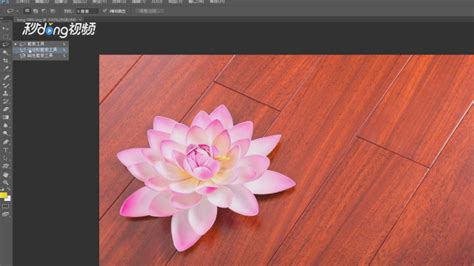
2. 去除瑕疵和斑点
即使是最好的摄影作品也可能存在一些瑕疵,如灰尘、污点或不必要的物体。使用污点修复画笔工具(快捷键J),你可以快速去除这些瑕疵。只需在瑕疵上点击并拖动鼠标,Photoshop就会自动填充周围的像素,使瑕疵消失得无影无踪。

对于较大的瑕疵或需要更精细修复的区域,你可以使用修复画笔工具或修补工具。这些工具允许你选择一个样本区域,并将其应用到需要修复的区域,从而实现更自然的过渡。
3. 调整色彩和亮度
色彩和亮度是影响图片美感的关键因素。使用“图像”菜单下的“调整”选项,你可以对图片的色彩、亮度、对比度、饱和度等进行精细调整。
亮度/对比度:通过调整亮度和对比度,你可以增强图片的层次感,使主体更加突出。
色彩平衡:色彩平衡工具允许你调整图片中的红、黄、绿、青、蓝等颜色分量,从而改变图片的整体色调。
饱和度:饱和度决定了图片中颜色的鲜艳程度。增加饱和度可以使颜色更加鲜艳,但过度增加可能导致颜色失真。
色相:色相调整可以改变图片中颜色的种类。例如,你可以将一片绿叶变成红叶,或者将蓝色的天空变成金色的夕阳。
4. 应用滤镜和特效
Photoshop提供了丰富的滤镜和特效,帮助你轻松实现各种创意效果。
模糊滤镜:模糊滤镜可以柔化图片的某些部分,使其看起来更加柔和。例如,你可以使用高斯模糊滤镜来柔化背景,使主体更加突出。
锐化滤镜:锐化滤镜可以增强图片的边缘和细节,使其看起来更加清晰。但过度锐化可能导致图片出现锯齿状边缘。
艺术滤镜:Photoshop还提供了多种艺术滤镜,如油画、水彩、素描等。这些滤镜可以将你的图片转换成不同的艺术风格,为你的作品增添独特的魅力。
5. 添加文字和图层
在美化图片的过程中,添加文字或图层可以为你的作品增添更多的信息和创意。
文字工具:使用文字工具(快捷键T),你可以在图片上添加任何你想表达的文字。你可以调整文字的字体、大小、颜色和对齐方式,使其与图片的整体风格保持一致。
图层:图层是Photoshop中的基本概念之一。每个图层都可以看作是一个独立的图片元素。通过添加图层、调整图层的顺序和不透明度,你可以创建出复杂的图像效果。例如,你可以在一个图层上添加阴影或高光效果,然后在另一个图层上添加文字或纹理。
6. 使用蒙版和渐变
蒙版和渐变是Photoshop中高级但非常有用的工具。它们允许你在不破坏原始图片的情况下,对图片的某些部分进行精细的编辑和调整。
蒙版:蒙版可以用来隐藏或显示图层的某些部分。通过添加图层蒙版并使用画笔工具进行绘制,你可以轻松地实现图片的渐变效果或局部调整。
渐变:渐变工具可以用来创建平滑的颜色过渡效果。你可以使用渐变工具在图层蒙版上创建渐变效果,从而实现图片的局部亮化或暗化。
7. 最终调整和保存
在完成所有的编辑和调整之后,你需要对图片进行最终的调整和保存。
校色:再次检查图片的色彩和亮度是否满足你的要求。如果需要的话,进行最后的微调。
锐化:在保存图片之前,可以使用适当的锐化滤镜来增强图片的清晰度。但注意不要过度锐化。
保存格式:根据你的需求选择合适的保存格式。如果你需要保留图层的编辑信息,可以选择PSD格式;如果你需要将图片用于网页或社交媒体,可以选择JPEG或PNG格式。
通过以上步骤,你可以使用Photoshop轻松美化你的图片。无论是去除瑕疵、调整色彩和亮度、应用滤镜和特效,还是添加文字和图层,Photoshop都提供了丰富的工具和功能来满足你的需求。只需熟练掌握这些技巧,你就可以创作出令人惊叹的图片作品。记住,美化图片的过程是一个不断尝试和调整的过程,不要害怕犯错和尝试新的方法。相信通过不断的实践和练习,你会越来越擅长使用Photoshop来美化你的图片。
- 上一篇: 将手机连接至电脑实现上网的方法
- 下一篇: 轻松瘦身秘籍:如何有效瘦肚子?
-
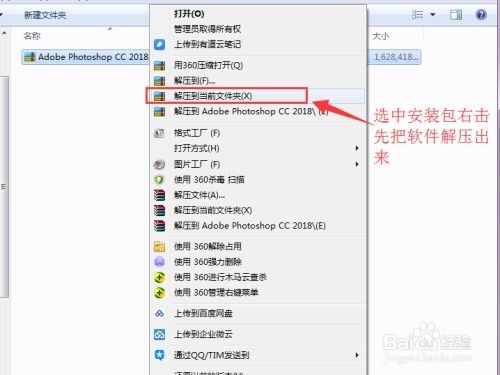 PS如何下载安装?资讯攻略11-25
PS如何下载安装?资讯攻略11-25 -
 掌握美图秀秀技巧,轻松美化你的照片!资讯攻略11-04
掌握美图秀秀技巧,轻松美化你的照片!资讯攻略11-04 -
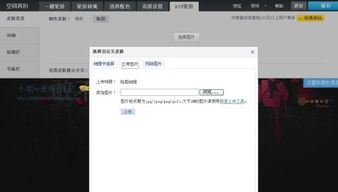 怎样在线用PS工具美化QQ空间照片?资讯攻略12-07
怎样在线用PS工具美化QQ空间照片?资讯攻略12-07 -
 PS抠图技巧:精细处理刘亦菲发丝并更换背景教程[3]资讯攻略11-28
PS抠图技巧:精细处理刘亦菲发丝并更换背景教程[3]资讯攻略11-28 -
 美图秀秀P图教程:轻松美化图片的方法资讯攻略11-08
美图秀秀P图教程:轻松美化图片的方法资讯攻略11-08 -
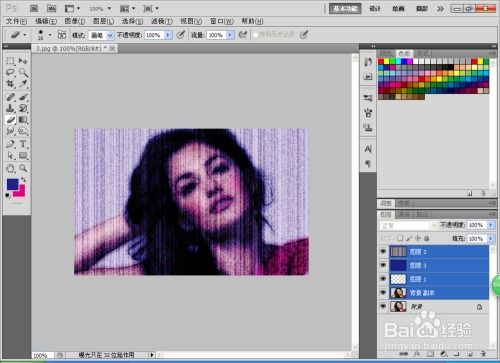 掌握PS技巧,打造个性非主流图片秘籍资讯攻略01-17
掌握PS技巧,打造个性非主流图片秘籍资讯攻略01-17